win10의 PlayerUnknown's Battlegrounds에서 1728×1080 해상도를 설정하는 방법
PlayerUnknown's Battlegrounds를 플레이할 때 많은 동료들이 지연을 경험합니다. 이러한 유형의 게임에서는 이것이 가장 부드러운 그래픽과 경험을 설정하는 방법을 가르쳐 드리겠습니다. win10에서 1728×1080 PUBG 해상도를 설정하는 방법을 살펴보겠습니다.
win10 PlayerUnknown's Battlegrounds의 1728×1080 해상도를 설정하는 방법
첫 번째 바탕 화면을 마우스 오른쪽 버튼으로 클릭하고 NVDIA 제어판을 선택하세요.
다음으로 왼쪽에서 솔루션 변경을 찾아 오른쪽에서 사용자 지정을 선택합니다(아래 단계에 확인 대화 상자가 나타나면 확인을 클릭합니다).
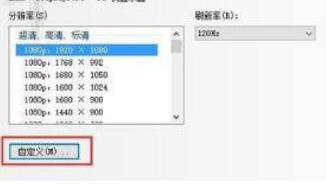
3. 커스터마이징에서는 기본적으로 1728*1080 해상도가 제공되지 않습니다. 그래서 우리는 사용자 정의 해상도를 만들 것입니다.
이 작업을 수행하기 전에 사전 해상도 후크를 표시하지 않는 디스플레이를 활성화하겠습니다. 그런 다음 사용자 지정 솔루션 만들기를 클릭합니다.
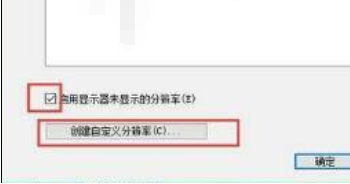
4. 테스트가 완료되면 대화 상자가 나타납니다. 예를 클릭하여 설정한 해상도를 저장합니다.
5. 이때 이전 레이어 창은 자동으로 종료되며, 사용자 정의된 1728*1080 해상도가 표시됩니다.
해상도는 아직 1920*1080 이므로 테스트였으니 해상도를 다시 변경해주세요.
새로 사용자 정의한 1728*1080 후크를 업로드하고 확인을 클릭하여 창을 종료하세요.
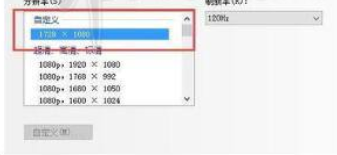
6 현재 화면 해상도는 1728*1080으로 변경되었지만 일부 모니터에서는 이 해상도를 표시할 때 검은색 테두리가 남고
화면이 가로로 늘어나지 않습니다. 이때 왼쪽에서는 바탕화면 크기와 위치를 조정하고 오른쪽에서는 전체화면으로 확대하는 방법을 알아보아야 합니다.
이 시점에서 화면이 가로로 늘어나는 것을 볼 수 있습니다.

7. 수평 늘이기에 성공하면 게시를 엽니다. 이때 우리는 예기치 않게 선택할 수 있는 1728*1080이 있다는 것을 발견했습니다.
결정적으로 선택하고 적용을 클릭한 후 게임을 시작하고 이미 전문가 수준의 슈팅 기술을 갖추고 있는지 확인하세요!
8. 1728*1080 설정 방법이 소개되었는데, 데스크탑도 이 해상도로 되어 있어서 다른 작업 경험이 줄어든다는 단점이 있습니다.
사실 데스크톱 해상도를 다시 1920*1080으로 조정할 수 있지만 게임 해상도는 1728*1080으로 유지됩니다.
하지만 표면 해상도는 업데이트될 때마다 재설정됩니다.
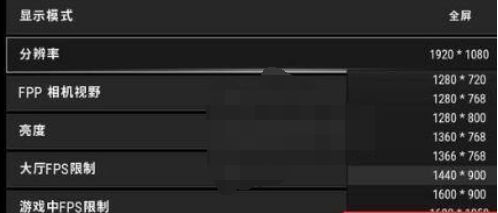
위 내용은 win10의 PlayerUnknown's Battlegrounds에서 1728×1080 해상도를 설정하는 방법의 상세 내용입니다. 자세한 내용은 PHP 중국어 웹사이트의 기타 관련 기사를 참조하세요!

핫 AI 도구

Undresser.AI Undress
사실적인 누드 사진을 만들기 위한 AI 기반 앱

AI Clothes Remover
사진에서 옷을 제거하는 온라인 AI 도구입니다.

Undress AI Tool
무료로 이미지를 벗다

Clothoff.io
AI 옷 제거제

AI Hentai Generator
AI Hentai를 무료로 생성하십시오.

인기 기사

뜨거운 도구

메모장++7.3.1
사용하기 쉬운 무료 코드 편집기

SublimeText3 중국어 버전
중국어 버전, 사용하기 매우 쉽습니다.

스튜디오 13.0.1 보내기
강력한 PHP 통합 개발 환경

드림위버 CS6
시각적 웹 개발 도구

SublimeText3 Mac 버전
신 수준의 코드 편집 소프트웨어(SublimeText3)

뜨거운 주제
 7501
7501
 15
15
 1377
1377
 52
52
 78
78
 11
11
 52
52
 19
19
 19
19
 54
54
 또 다른 Snapdragon 8Gen3 태블릿 ~ OPPOPad3 노출
Jul 29, 2024 pm 04:26 PM
또 다른 Snapdragon 8Gen3 태블릿 ~ OPPOPad3 노출
Jul 29, 2024 pm 04:26 PM
지난달 OnePlus는 Snapdragon 8 Gen3이 탑재된 첫 번째 태블릿인 OnePlus Tablet Pro를 출시했습니다. 최신 뉴스에 따르면 이 태블릿의 "유아 교체" 버전인 OPPOPad3도 곧 출시될 예정입니다. 위 사진은 OPPOPad2를 보여줍니다. Digital Chat Station에 따르면 OPPOPad3의 모양과 구성은 OnePlus Tablet Pro와 완전히 동일합니다. 색상: 금색, 파란색(OnePlus의 녹색 및 어두운 회색과 다름) /12/16GB+512GB 출시일 : 올해 4분기(10~12월) 동기간 신제품 : 찾기
 Win8에서 바로가기 키를 사용하여 스크린샷을 찍는 방법은 무엇입니까?
Mar 28, 2024 am 08:33 AM
Win8에서 바로가기 키를 사용하여 스크린샷을 찍는 방법은 무엇입니까?
Mar 28, 2024 am 08:33 AM
Win8에서 바로가기 키를 사용하여 스크린샷을 찍는 방법은 무엇입니까? 일상적으로 컴퓨터를 사용하다 보면 화면에 표시되는 콘텐츠의 스크린샷을 찍어야 하는 경우가 많습니다. Windows 8 시스템 사용자의 경우 단축키를 통해 스크린샷을 찍는 것이 편리하고 효율적인 작업 방법입니다. 이 기사에서는 Windows 8 시스템에서 스크린샷을 찍는 데 일반적으로 사용되는 몇 가지 바로 가기 키를 소개하여 보다 빠르게 스크린샷을 찍는 데 도움을 줍니다. 첫 번째 방법은 "Win 키 + PrintScreen 키" 키 조합을 사용하여 전체 작업을 수행하는 것입니다.
 웨이보 예약 게시 설정 방법_웨이보 예약 게시 설정 방법 튜토리얼
Mar 29, 2024 pm 03:51 PM
웨이보 예약 게시 설정 방법_웨이보 예약 게시 설정 방법 튜토리얼
Mar 29, 2024 pm 03:51 PM
1. Weibo 클라이언트를 열고 편집 페이지에서 세 개의 작은 점을 클릭한 다음 예약된 게시물을 클릭합니다. 2. 게시 예약을 클릭하면 게시 시간 오른쪽에 시간 옵션이 표시됩니다. 시간을 설정하고 기사를 편집한 후 오른쪽 하단의 노란색 단어를 클릭하면 게시를 예약할 수 있습니다. 3. 현재 웨이보 모바일 버전은 예약 게시를 지원하지 않습니다. 이 기능은 PC 클라이언트에서만 사용할 수 있습니다.
 놀라운 일이 다가오고 있습니다! ViewSonic LX700-4K 레이저 홈 시어터에는 1,700위안의 공식 리베이트가 있으며 4K TV 박스도 포함되어 있습니다!
Apr 25, 2024 pm 05:49 PM
놀라운 일이 다가오고 있습니다! ViewSonic LX700-4K 레이저 홈 시어터에는 1,700위안의 공식 리베이트가 있으며 4K TV 박스도 포함되어 있습니다!
Apr 25, 2024 pm 05:49 PM
대형 화면 게임도 수용할 수 있는 영화 품질의 프로젝터 구입을 고려하고 있다면 ViewSonic LX700-4K가 완벽한 선택입니다. 밝을 뿐만 아니라 4K 해상도를 갖추고 XBOX 인증을 지원합니다. 현재 1,700위안의 공식 보조금과 무료 4K TV 박스를 통해 큰 할인을 받고 있습니다. 구매하려면 클릭하세요: https://item.jd.com/100069910253.html ViewSonic LX700-4K는 최신 3세대 레이저 광원 기술을 채택하여 눈의 손상을 효과적으로 줄여 걱정 없이 시각적 향연을 즐길 수 있습니다. 당신의 눈이 손상되었습니다. 3500 ANSI 루멘의 높은 밝기와 영화 같은 4K 해상도로 모든 디테일을 선명하게 볼 수 있습니다.
 시스템 구입 전 꼭 읽어야 할 내용: Win11과 Win10의 장단점 분석
Mar 28, 2024 pm 01:33 PM
시스템 구입 전 꼭 읽어야 할 내용: Win11과 Win10의 장단점 분석
Mar 28, 2024 pm 01:33 PM
오늘날의 정보화 시대에 개인용 컴퓨터는 우리 일상생활에 없어서는 안 될 도구로서 중요한 역할을 하고 있습니다. 컴퓨터의 핵심 소프트웨어 중 하나인 운영 체제는 사용 경험과 작업 효율성에 영향을 미칩니다. 시장에서는 Microsoft의 Windows 운영 체제가 항상 지배적인 위치를 차지해 왔으며 이제 사람들은 최신 Windows 11과 기존 Windows 10 중에서 선택해야 하는 상황에 직면해 있습니다. 일반 소비자의 경우 운영 체제를 선택할 때 버전 번호만 보는 것이 아니라 장점과 단점도 이해합니다.
 iPhone에서 방해 금지 모드가 작동하지 않음: 수정
Apr 24, 2024 pm 04:50 PM
iPhone에서 방해 금지 모드가 작동하지 않음: 수정
Apr 24, 2024 pm 04:50 PM
방해 금지 모드에서 전화를 받는 것조차 매우 짜증나는 경험이 될 수 있습니다. 이름에서 알 수 있듯이 방해 금지 모드는 모든 수신 전화 알림과 이메일, 메시지 등의 알림을 끕니다. 다음 솔루션 세트를 따라 문제를 해결할 수 있습니다. 수정 1 – 초점 모드 활성화 휴대폰에서 초점 모드를 활성화합니다. 1단계 – 위에서 아래로 스와이프하여 제어 센터에 액세스합니다. 2단계 – 다음으로 휴대폰에서 "초점 모드"를 활성화합니다. 집중 모드는 전화기에서 방해 금지 모드를 활성화합니다. 수신 전화 알림이 전화기에 표시되지는 않습니다. 수정 2 - 초점 모드 설정 변경 초점 모드 설정에 문제가 있는 경우 이를 수정해야 합니다. 1단계 – iPhone 설정 창을 엽니다. 2단계 – 다음으로 집중 모드 설정을 켭니다.
 봄의 절묘한 빛과 그림자 예술, Haqu H2는 비용 효율적인 선택입니다.
Apr 17, 2024 pm 05:07 PM
봄의 절묘한 빛과 그림자 예술, Haqu H2는 비용 효율적인 선택입니다.
Apr 17, 2024 pm 05:07 PM
봄이 오면 모든 것이 되살아나고 모든 것이 활력과 활력으로 가득 차 있습니다. 이 아름다운 계절에 가정 생활에 색상을 추가하는 방법은 무엇입니까? 정교한 디자인과 뛰어난 비용 효율성을 갖춘 Haqu H2 프로젝터는 올 봄에 없어서는 안 될 아름다움이 되었습니다. 이 H2 프로젝터는 콤팩트하면서도 스타일리시합니다. 거실 TV장 위에 놓거나 침실 침대협탁 옆에 놓아도 아름다운 풍경이 될 수 있습니다. 본체는 유백색 무광택 질감으로 만들어져 있어 프로젝터가 더욱 고급스러워 보일 뿐만 아니라 촉감의 편안함도 향상됩니다. 베이지색 가죽 느낌의 소재가 전체적인 외관에 따뜻함과 우아함을 더해줍니다. 이러한 색상과 소재의 조합은 현대 주택의 미적 트렌드에 부합할 뿐만 아니라 다음과 같은 인테리어에도 통합될 수 있습니다.
 웨이보 중간에 워터마크 설정하는 방법_웨이보 중간에 워터마크 설정하는 방법
Mar 29, 2024 pm 03:31 PM
웨이보 중간에 워터마크 설정하는 방법_웨이보 중간에 워터마크 설정하는 방법
Mar 29, 2024 pm 03:31 PM
1. 먼저 웨이보에 접속하신 후 오른쪽 하단의 나를 클릭하신 후 [고객센터]를 선택하세요. 2. 검색창에 [워터마크]를 입력한 후 [Weibo 이미지 워터마크 설정]을 선택하세요. 3. 그런 다음 인터페이스에서 [링크]를 클릭합니다. 4. 새로 열린 창에서 [이미지 워터마크 설정]을 클릭하세요. 5. 마지막으로 [Picture Center]를 체크한 후 [저장]을 클릭하세요.



